Wie kann ich einen Domänennamen registrieren oder übertragen?
Zurück zu domainsEinleitung:
In diesem Artikel erklären wir Ihnen, wie Sie einen Domainnamen problemlos erfassen (registrieren) oder übertragen können.
Loggen Sie sich mit Ihren Zugangsdaten in die my.oxxa.com-Umgebung ein
Klicken Sie auf Domains im Menü auf der linken Seite
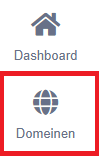
Klicken Sie auf die grüne Schaltfläche: NEUE DOMÄNE
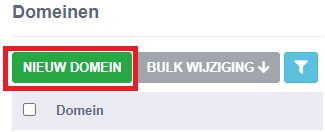
Geben Sie den Domainnamen ein, den Sie registrieren möchten, und klicken Sie auf die grüne Schaltfläche CHECK / Prüfen.
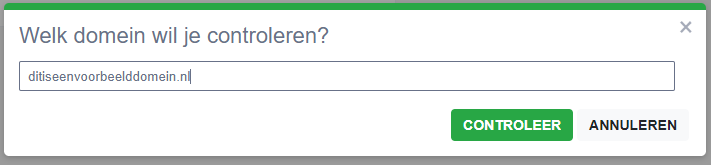
Das System prüft dann, ob der Domänenname frei ist, und zeigt auch den Status der anderen Endungen an.
Auf dieser Seite sehen Sie auch den Preis
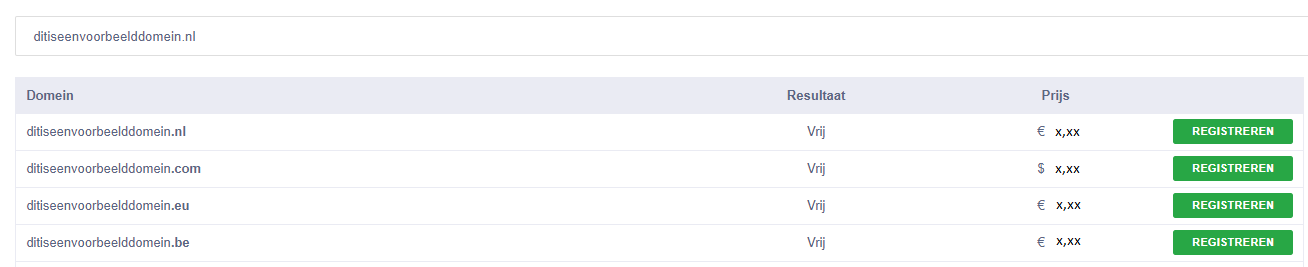
Prüfen Sie oben rechts unter Guthaben, ob genügend Guthaben vorhanden ist, falls nicht und falls Ihr Konto nicht im Lastschriftverfahren geführt wird, müssen Sie es zuerst aufladen.
Klicken Sie auf REGISTRIEREN oder BEWEGEN hinter dem Domainnamen, den Sie bestellen möchten
Sobald Sie darauf klicken, wird der Domänenname Ihrem Einkaufswagen hinzugefügt.
Klicken Sie auf Einkaufswagen, oder warten Sie, bis das Fenster nach 5 Sekunden verschwindet, und klicken Sie dann auf die grüne Schaltfläche Einkaufswagen in der oberen rechten Ecke.

Sie sehen dann hinter jedem Domainnamen ein rotes (dreieckiges) Warnsymbol, weil wir den Domainnamen noch nicht konfiguriert haben.
Klicken Sie auf der rechten Seite auf das Zahnradsymbol. (Sie müssen dies für jede Domäne tun).

Es öffnet sich ein neues Fenster auf der rechten Seite.
Im Falle eines Umzugs können Sie hier den Umzugscode eingeben. Außerdem müssen Sie hier verschiedene Kontaktprofile eingeben, wie z. B. Registrant, Admin-c, Tech und Billing. Der Registrant und der Admin-c sind dabei am wichtigsten. Der Registrant ist der Inhaber des Domänennamens.
Sie können auf das Lupensymbol klicken, um die Profile zu durchsuchen. Wenn kein passendes Profil vorhanden ist, können Sie eines erstellen, indem Sie im linken Menü auf Profile --> Kontaktprofile und dann auf die Schaltfläche NEUES PROFIL klicken. Den Alias können Sie sich selbst ausdenken und ist ein Wahrzeichen für Sie. Je nach TLD müssen Sie auch zusätzliche Felder ausfüllen, z. B. die Nummer der Handelskammer, wenn es sich um ein Unternehmensprofil handelt, oder Angaben zum Personalausweis, klicken Sie auf : Zusätzliche Felder anzeigen/ausblenden.
Wenn Sie das richtige Profil erstellt haben, können Sie zu Ihrem Warenkorb zurückkehren, auf das Zahnradsymbol neben dem Domänennamen klicken und dann die Kontaktprofile auswählen. Wählen Sie auch aus, ob Sie den Domainnamen automatisch erneuern wollen (Erneuerung bei Ablauf) und wählen Sie bei Nameservergruppe die richtigen Nameserver aus, diese erhalten Sie von Ihrem Hoster, wenn die Nameservergruppe noch nicht existiert, können Sie sie über Profile --> Nameserverprofile erstellen. Wenn Sie keine Nameserver haben, aber die IP-Adresse des Servers haben, können Sie auch unser Managed DNS verwenden und die DNS-Einträge selbst verwalten.
Klicken Sie dann auf die grüne Schaltfläche SPEICHERN, und wenn alles gut geht, ist das rote Dreieck verschwunden.
Klicken Sie auf den Domänennamen in der Tabelle, um die Regel auszuwählen (dunkelgrau), und klicken Sie auf ORDER, um die Bestellung abzuschließen.
Alternativ können Sie auch auf die Schaltfläche ALLE BESTELLEN klicken, ohne den Domainnamen auszuwählen; beachten Sie, dass in diesem Fall auch die vorherigen Domains im Warenkorb bestellt werden.
Zurück zu domains